Câștigă cu newsletterul Orange
 |
Din 1.08.2025, cota standard TVA crește de la 19% la 21%, conform legii.
Noua cotă TVA se va aplica pentru toate comenzile procesate după această dată, indiferent când au fost plasate.
Dacă vrei să semnezi olograf (de mână) un document PDF fără să mai fie nevoie să îl printezi și apoi să îl scanezi, doar ca să îl poți trimite prin email sau poate să îl ai pe telefonul mobil atunci cînd ai nevoie de el, există o metodă foarte simplă ca să faci asta. Îți spun în cele ce urmează cum poți să procedezi.

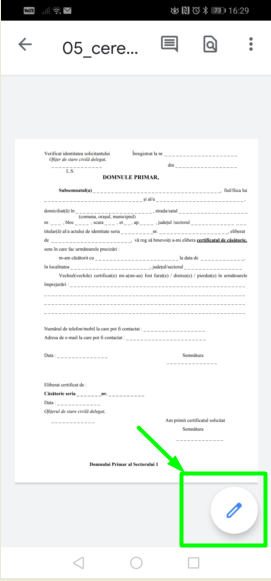
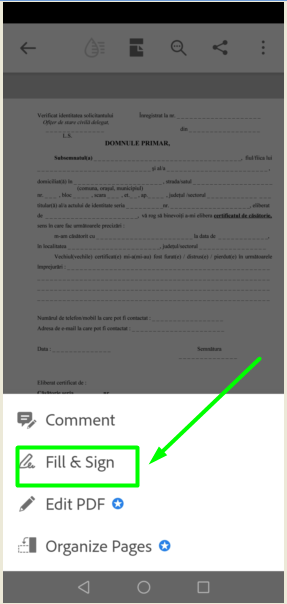
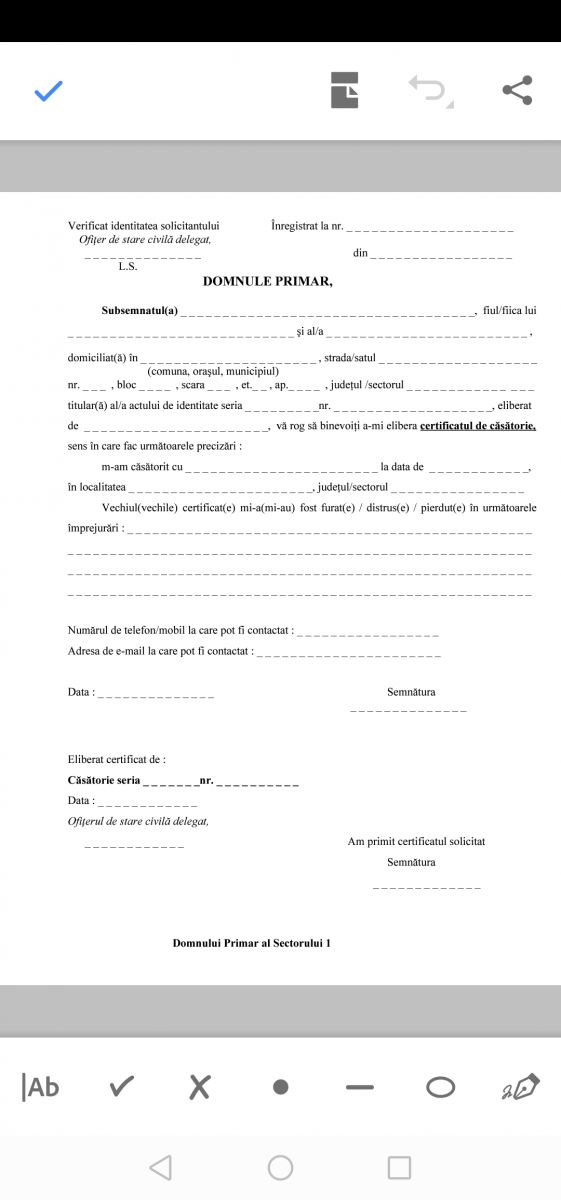
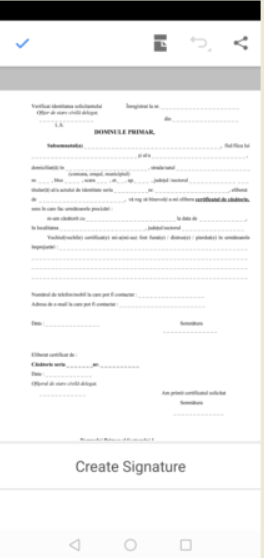
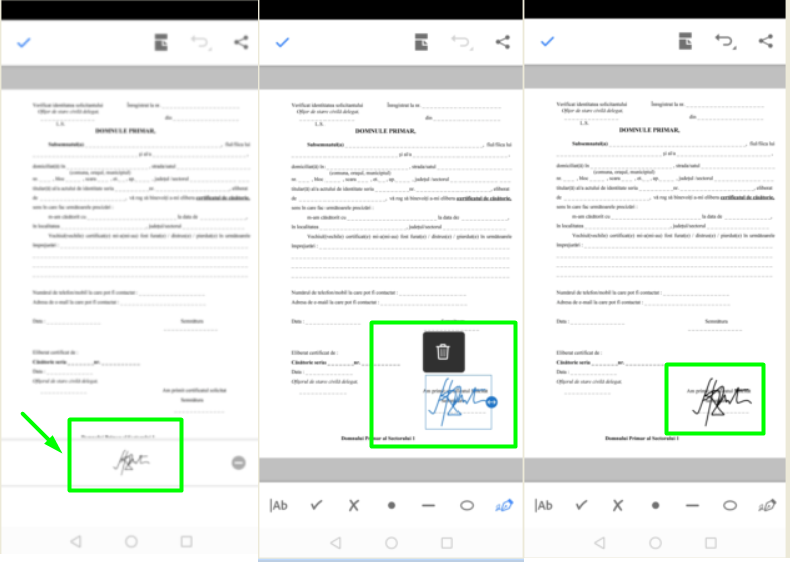
Intreabă comunitatea, află ce se discută, răspunde la intrebări și vezi ce beneficii poți câștiga.
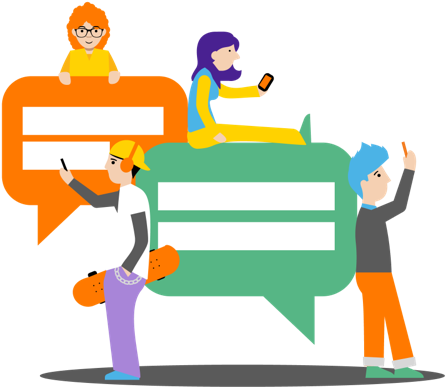
Legal disclaimer
Acesta este un articol informativ. Produsele descrise pot să nu faca parte din oferta comercială curentă Orange. Conținutul acestui articol nu reprezintă poziția Orange cu privire la produsul descris, ci a autorilor, conform sursei indicate.

@Orange Romania S.A. 2025
Cod unic de înregistrare: 9010105
Numar inregistrare Registrul Comertului: J1996010178400
Sediul social: Clădirea Tandem, Strada Matei Millo, nr.5, Sector 1, Bucuresti
Certificatul Tip de furnizor




